今秋の Windows Phone の更新プログラムと、個別の Code Factory モバイル アプリをインストールすると、Windows Phone 向けの Lync モバイルで、スクリーン リーダーを使用できるようになります。スクリーン リーダーをオンにすると、Lync の使用中に、デバイス上でタッチ、選択、アクティブ化したすべての操作が読み上げられます。
注: Lync モバイルのスクリーン リーダーは、英語でのみ提供されています。
Lync モバイル スクリーン リーダーをセットアップするには
-
Windows Phone 更新プログラムをインストールします。 (携帯電話会社に、端末への更新のダウンロードが可能になるのはいつか確認してください。)
-
Lync for Mobile Windows Phone リリース 5.4 をインストールします。
-
Windows Phone のホーム画面で、[設定]、[簡単操作] の順にタップします。
-
タップして、Code Factory アプリをインストールします。
-
[Mobile Accessibility] セレクターを [オン] にスライドし、ホーム画面に戻ります。
-
電話を再起動すると、スクリーン リーダーが自動的に有効になります。使い始めるには [Lync] をタップします。
重要: Windows 8.1 で Lync のカスタム スクリーン リーダーを使うには、次の 2 つの設定を行う必要があります。
-
ナレーター=オフ
-
クイック ナレーター=オン
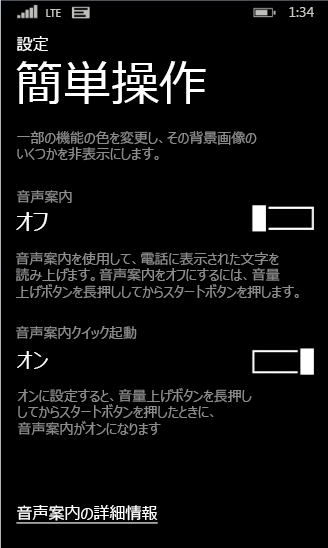
-
Lync モバイル スクリーン リーダーを使うには
Lync モバイル スクリーン リーダーを使う場合、次の表のように、スクリーンに向かって手でジェスチャをすると、Lync 内を移動できます。
|
ジェスチャ: |
実行する操作: |
|
1 本の指で右にフリックする |
次の項目に進む。 |
|
1 本の指で左にフリックする |
前の項目に戻る。 |
|
1 本の指で 1 回タップする |
項目を読み上げる。 |
|
1 本の指でダブル タップする |
項目で操作を実行する (スイッチの切り替え、項目の選択、ボタンを押すなど)。 |
|
1 本の指で 3 回タップする |
2 番目のメニュー項目に移動する。 |
|
1 本の指で、通知を下にフリックする |
通知をオフにする。 |
|
2 本の指で、上下にドラッグする |
ビュー内をスクロールする。 |
|
2 本の指で、左右にフリックする |
パノラマ ビューとピボット ビュー間を移動する (水平スクロール)。 |
|
実行内容: |
ジェスチャ: |
|
次の項目に進む。 |
1 本の指で右にフリックする |
|
前の項目に戻る。 |
1 本の指で左にフリックする |
|
項目を読み上げる。 |
1 本の指で 1 回タップする |
|
項目で操作を実行する (スイッチの切り替え、項目の選択、ボタンを押すなど)。 |
1 本の指でダブル タップする |
|
2 番目のメニュー項目に移動する。 |
1 本の指で 3 回タップする |
|
通知をオフにする。 |
1 本の指で、通知を下にフリックする |
|
ビュー内をスクロールする。 |
2 本の指で、上下にドラッグする |
|
パノラマ ビューとピボット ビュー間を移動する (水平スクロール)。 |
2 本の指で、左右にフリックする |










